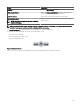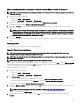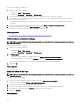Users Guide
• Haga clic con el botón derecho del mouse en el mapa y, a continuación, haga clic en Guardar vista actual como vista de
inicio.
• Mueva el puntero del mouse sobre el acciones y, a continuación, haga clic en Guardar vista actual como vista de inicio.
Enlace relacionado
Using Map View
OME_Visualización de todas las ubicaciones del mapa
Si se selecciona un solo dispositivo, se verá solo ese dispositivo en el mapa. Para ver todas las ubicaciones del mapa que se han
colocado en la Vista de mapa:
• Haga clic con el botón derecho en el mapa y haga clic en Mostrar todas las ubicaciones del mapa.
• Mueva el puntero del mouse sobre el menú Acciones y haga clic en Agregar dispositivo con licencia.
Enlace relacionado
Using Map View
Agregar un dispositivo al mapa
NOTA: Solo se pueden añadir al mapa los dispositivos PowerEdge VRTX y PowerEdge FX2/FX2 con licencia Enterprise
que no se hayan colocado previamente en el mapa.
NOTA: Solo los administradores de OpenManage Essentials y los usuarios de Power cuentan con permiso para agregar un
dispositivo al mapa.
Para agregar un dispositivo al mapa:
1. Realice uno de los pasos siguientes:
• Haga clic en Inicio → Vista de mapa.
• Haga clic en Administrar → Dispositivos → Vista de mapa.
2. En Vista de mapa:
• Haga clic con el botón derecho en el mapa y después haga clic en Agregar dispositivo con licencia.
• Mueva el puntero del mouse sobre el menú Acciones y haga clic en Agregar dispositivo con licencia.
Se muestra el cuadro de diálogo Detalles de ubicación del dispositivo.
3. En la lista Dispositivos, seleccione el dispositivo que desea agregar.
4. En caso de ser necesario, en el campo Descripción, escriba una descripción adecuada para el dispositivo.
5. Si desea agregar el dispositivo en una ubicación diferente del lugar en el que hizo clic con el botón derecho en el mapa, en el
campo Dirección, escriba la dirección de la ubicación. Por ejemplo, Chicago.
NOTA: Para usar el campo Dirección para agregar un dispositivo al mapa, se debe hacer una búsqueda por Internet a
través del proveedor del mapa para resolver la dirección proporcionada. El dispositivo se agrega en la ubicación más
adecuada disponible de la búsqueda de Internet. Si el proveedor del mapa no puede resolver la dirección, aparecerá
un mensaje.
6. En caso de ser necesario, en el campo Contacto, escriba la información de contacto.
7. Haga clic en Guardar.
Vínculos relacionados
Using Map View
Agregar un dispositivo mediante el pin de búsqueda
106